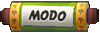Bon, c'est mon premier tuto donc n'hésitez pas à me dire si quelque chose n'est pas clair !
L'essentiel du tuto porte sur la construction d'un fond complet à partir de pas grand chose, à savoir des brush et des calques. Je pense pas que ça demande un niveau particulier à Photoshop, vu que je n'utilise quasiment que des truc basiques, et ça vient vite avec l'habitude.
Pas d'apperçu de l'image finale en début de tuto parce que, moi-même, quand je commence quelque chose, je ne sais pas du tout ce que ça va donner à la fin.
- Tout d'abord, ouvrir Photoshop, et créer un nouveau document (de 450*125 pour ma part). Pour l'instant on n'a qu'un seul calque, sur lequel on va appliquer un filtre
Nuages avec le noir et le blanc comme couleurs de base. Puis on va créer un nouveau calque. On a donc ça :

A quoi va servir ce nouveau calque ? A brusher comme un malade sans scrupule^^ Je ne le fait pas directement sur le premier calque au cas où se dégage une trame intéressante pour la suite (vous comprendrez).
- Maintenant, il s'agit de choisir des brush, (j'ai utilisé des arabesques pour cette bann) et de les agrandir. D'abord faire une première couche de brush en noir, sans forcément en mettre bien partout, puis une seconde couche en blanc. On en est là :
 -
- Rajouter une nouvelle couche de brush en noir, histoire de densifier le tout et de combler les dernier espaces vides. Si le rendu correspond bien à un fond, fusionner les deux calques :
 -
- Il est temps d'ajouter un peu de couleur à l'ensemble, pour ça, rien de mieux que la balance des couleurs :

Il suffit de trafiquer les boutons pour obtenir des choses qui nous plaisent. Un conseil : ne pas aller dans les mêmes teintes pour les
tons foncés et les
tons clairs, et utiliser les
tons moyens pour avoir un ensemble homogène (cf les trois petites cases en bas de la balance). Finalement, on arrive à ça :
 -
- C'est une bonne base pour travailler, alors il est temps d'ajouter notre render, qu'on peut redimensionner grace à notre ami
ctrl+t (ou pomme+t pour ceux qui ont des mac), un allié très pratique. On peut conserver les proportions en appuyant sur
maj (suis pas sûre du nom de la touche.. Celle avec la petite flèche vers le haut).
 -
- C'est pas mal, mais l'image ne s'intègre quand même pas idéalement au fond. Pour arranger ça, il suffit de jouer avec les options de fusion des calques. Il n'y a pas de "règle" générale, personnellement j'essaye tout à chaque fois et je garde ce qui me plaît le mieux en fonction du fond. Ceci étant, il ne faut pas hésiter à dupliquer le calque contenant l'image et à avoir deux calques dans des modes de fusions différents. Ici, j'en ai mis deux, un pour bien intégrer l'image au fond, et un autre pour adapter les couleurs (en opacité plus légère) :
 -
- Maintenant que le plus gros du travail est fait, on peut vraiment commencer à travailler le fond. Par exemple en prenant une brush cette fois simple et pas trop grande (les cybia sont sympa pour ça), dans la couleur noire, et en faisant quelques applats sur un calque avec un mode particulier (pareil, faut essayer pour voir lequel a le meilleur rendu) :
 -
- C'est déjà un peu mieux, mais ça reste encore sombre. Pour y remédier, une autre brush du même type, mais cette fois en blanc et le même principe : jouer sur les modes de calque. On peut aussi changer l'ordre des calques pour modifier le rendu (par rapport à l'image du render notamment) :
 -
- Maintenant, ça fait encore un peu vide sur la gauche. La solution ? Une brush de plus ou un motif. Là, j'ai utilisé un motif : des lignes horizontales noires, que j'ai inclinées grâce au
ctrl+t (se placer au niveau d'un angle sans toucher le cadre, une flèche courbe apparaît). J'ai ensuite joué une fois de plus avec les modes de calque, puis baissé l'opacité pour ne pas que le motif ressorte trop, c'est assez agressif des traits bruts :
 -
- Bon, ça commence à avoir de la gueule

Il est temps de prendre un peu de recul, et de voir où il peut manquer un peu de couleurs sombre ou claire, de combler les vides. Pour ça, toujours la même méthode ! Tant qu'à faire, on peut même simplement modifier les calques qu'on a déjà.
 -
- Là, on est contents. Mais il manque un truc. Cette fois, c'est "trop" homogène, il faut rajouter du contraste pour que les yeux aient un endroit où se poser. Méthode simple : créer un nouveau calque, qu'on place juste au dessus du fond. Faire un rectangle de sélection, le remplir de blanc avec l'outil
Pot de peinture, et lui faire un petit contour noir de 1 pixel (Cf le tuto de Kimimaro pour faire les contours dans cette même section). On obtient ça :
 -
- C'est bien gentil, mais pour l'instant c'est pas très esthétique. Plusieurs possibilités : ou bien simplement diminuer l'opacité du calque (ça fait un petit voile blanc qui rend très bien avec certains fonds) ou bien ajouter à ça un mode de calque particulier qu'on va une fois de plus trouver en les essayant tous. Attention, comme le render a des options de fusion particulières, il se peut que le cadre blanc se voit au travers, il suffit d'y passer un petit coup de gomme :
 -
- Mieux non ? Mais ça fait quand même plutôt sombre tout ça. Trop pour qu'un texte en couleur sombre ressorte, et pas assez pour faire ressortir des couleurs claires. On peut donc éclaircir le tout à l'aide de quelques brush blancs et de nos amis les modes de calque :
 -
- Là, c'est impecc ! Plus qu'à rajouter un petit texte et à le faire ressortir. Pour ça, je met un
style de calque de type
contour de 1 pixel à mon calque de texte, et j'ajoute si besoin une légère
lueur externe. A noter que c'est aussi le moment si vous voulez signer discrètement votre création :
 -
- Attention, il manque une dernière chose : un cadre ! (parce que celui que vous voyez sur les screen ne fait pas partie de la bannière, c'est juste photoshop qui l'entoure comme ça). Pour ça, on crée un nouveau calque qu'on place au-dessus de tous les autres.
ctrl+a, ou
sélectionner tout et on va encore s'amuser avec le noir, le blanc, et les modes de calque ! Cette fois, j'ai fais trois contours successifs avec la même sélection, les trois
centrés :

- 4 pixels de noir
- 3 pixels de blanc
- 2 pixels de noir
Puis j'ai passé le calque en mode incrustation, et voici le rendu final :

Voilà, à vous !

 Naruto
Naruto FAQ
FAQ Rechercher
Rechercher Liste des Membres
Liste des Membres Groupes d'utilisateurs
Groupes d'utilisateurs Arcade
Arcade Chan IRC
Chan IRC Profil
Profil Se connecter pour vérifier ses messages privés
Se connecter pour vérifier ses messages privés Connexion
Connexion Boîte à flood
Boîte à flood S'enregistrer
S'enregistrer